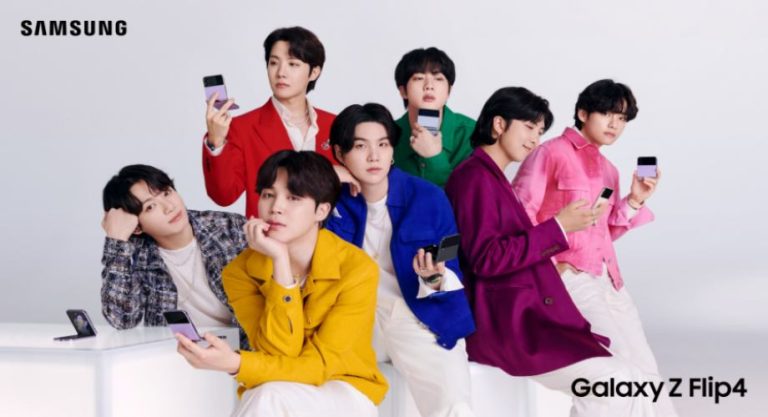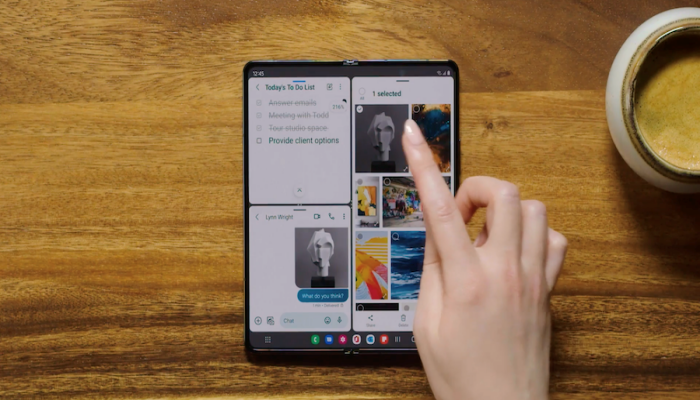Cara Flash HP Samsung
PindahLubang.com – Bagaimana cara flash HP Samsung semua tipe? Smartphone yang bermasalah alias error memang sangat menganggu aktivitasmu. Pasalnya, perangkat akan sulit merespon perintah sehingga tidak dapat digunakan secara normal.
Jika kamu menggunakan HP Samsung, kondisi tersebut sudah menjadi pemandangan umum. Bahkan, banyak orang terpaksa mengeluarkan uang tidak sedikit untuk memperbaiki ponselnya ke tukang service terbaik. Masalah umum yang hampir sering terjadi adalah perangkat harus flash agar performanya kembali seperti awal.
Kamu sekarang tidak perlu khawatir jika sedang mengalami masalah tersebut. Pengguna HP Samsung tipe apa pun dapat melakukan flash dengan cepat dan mudah. Selain itu, banyak manfaat yang bakal kamu rasakan jika perangkat di flash, baik menggunakan PC atau tidak.

Daftar Isi
Manfaat Flash HP Samsung
Pengguna HP Samsung harus tahu kalau perangkat yang di flash ternyata memberikan beragam manfaat penting untuk barang tersebut. Beberapa keutamaannya yang wajib kamu tahu di antaranya:
- Mengembalikan performa smartphone seperti saat pertama kali dibeli.
- Menghemat budget dalam perbaikan smartphone yang rusak.
- Memperbaiki error pada smartphone, misalnya mati atau restart sendiri.
Cara Flash HP Samsung
Barangkali kamu masih belum tahu tentang cara flash HP Samsung semua tipe, jawabannya bisa ditemukan pada artikel ini. Kami akan membahas beberapa panduan agar kamu dapat melakukannya dengan atau tanpa PC.
HP Samsung yang bakal kamu flash ternyata membutuhkan perangkat bantuan, yakni laptop. Meski begitu, sifatnya tidak wajib karena satu sama lain punya tutorialnya sendiri. Kamu pun akan menikmati manfaatnya seperti ulasan sebelumnya jika perangkat di flash dengan baik dan benar.
Cara Flash HP Samsung dengan PC
Kamu bisa flash smartphone dengan menggunakan PC, namun pastikan kabel data yang digunakan asli supaya bisa mendapatkan hasil terbaik. Berikut tutorialnya yang perlu diketahui, yakni:
- Install Samsung USB Driver terlebih dulu.
- Jika kamu sudah mengunduh file firmware, ekstrak datanya dengan benar.
- Download software flash PC via samsungodin.com, lalu jalankan programnya.
- Matikan HP Samsung dan masuk ke Recovery Mode, yakni dengan menekan tombol Power + Volume Bawah + Home.
- Jika sudah masuk ke Recovery Mode, sambungkan HP Samsung ke PC dengan menggunakan kabel USB.
- Kalau HP Samsung sudah terkoneksi dengan PC, tekan tombol Volume Atas.
- Layar akan menampilkan notifikasi kalau perangkat sudah tersambung ke software flash PC.
- Cari file firmware yang sudah di ekstrak sebelumnya, sedangkan datanya adalah .tar md5.
- Klik AP dan pilih file nya untuk masuk ke dalam ODIN.
- Pada bagian Auto Reboot, klik Enable supaya prosesnya bisa berjalan lancar.
- Klik Start.
- Prosesnya akan berjalan dan tunggu beberapa saat sampai selesai.
- Jika muncul notifikasi PASS!, berarti prosesnya berhasil dan perangkat akan restart secara otomatis.
Cara Flash HP Samsung Tanpa PC
Kamu pun dapat flash smartphone Samsung semua tipe tanpa PC dengan mengikuti tutorial di bawah ini:
- Pertama, install Samsung USB Driver dan Firmware, pastikan ada software flash Samsung pada laptop atau PC yang akan digunakan.
- Pastikan Firmware berada dalam memori eksternal, namun tidak disimpan di dalam folder.
- Jika file nya sudah disiapkan, tekan tombol Power + Volume Bawah + Home pada ponselmu untuk masuk ke Recovery Mode.
- Gunakan tombol Volume untuk navigasi pada mode tersebut, sedangkan tombol Power untuk konfirmasi.
- Pilih menu Factory Reset atau Wipe Data.
- Jika sudah selesai, kembali ke menu awal dan klik Apply Update from External Storage.
- Cari file firmware yang sudah diunduh, lalu tekan tombol Yes.
- Kemudian, tunggu beberapa saat hingga prosesnya selesai.
- Pilih menu Reboot System Now.
- HP Samsung kamu akan melakukan proses flashing untuk mengembalikan performanya seperti awal.
Demikian panduan lengkap tentang cara flash HP Samsung semua tipe dengan atau tanpa PC, serta manfaatnya yang wajib diketahui. Semoga bermanfaat!